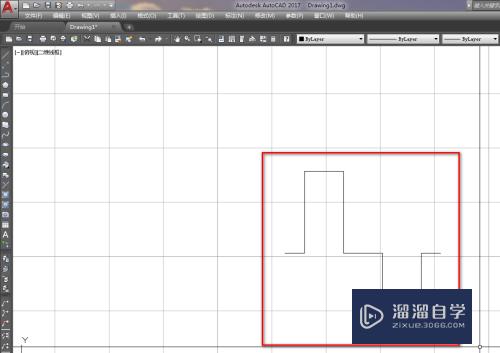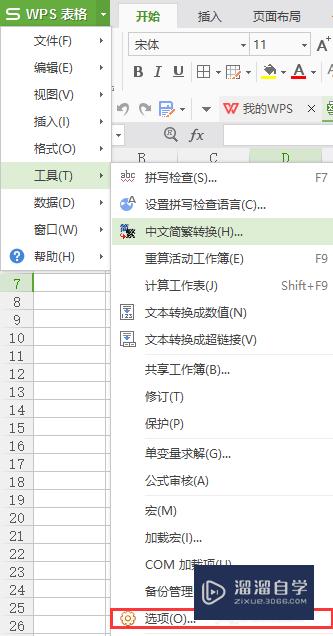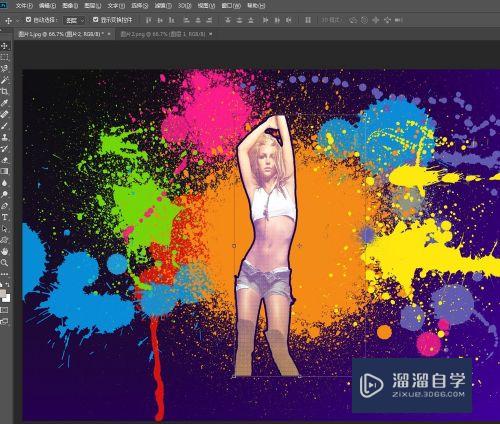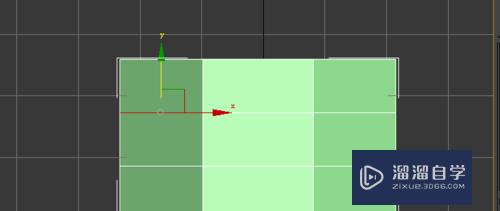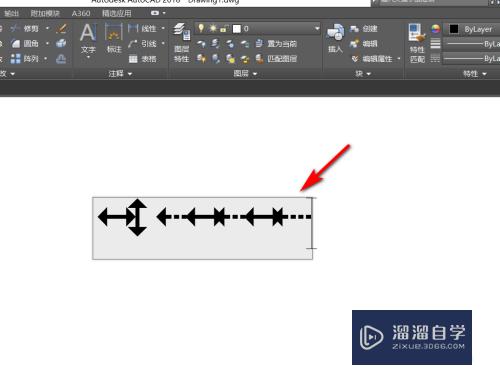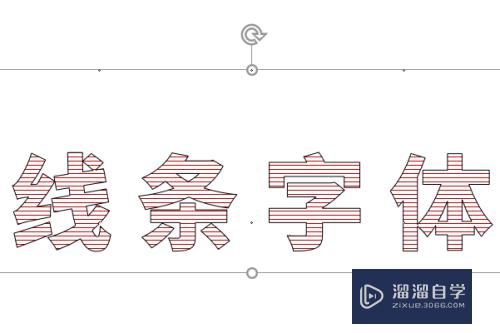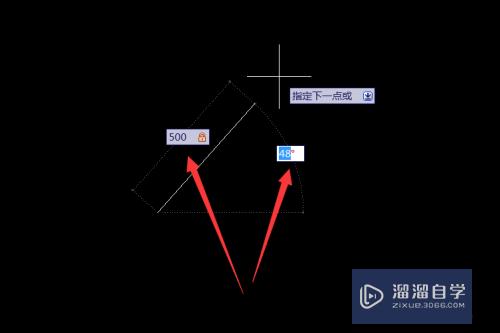SketchUp怎么将物体精确对齐优质
很多时候在SketchUp里面创建场景。当然会有很多物体。需要按照规律摆放好。不让创建的场景就杂乱无章了。有的小伙伴想要进行对齐。那么SketchUp怎么将物体精确对齐?一起来学习技巧吧!
工具/软件
硬件型号:华硕(ASUS)S500
系统版本:Windows7
所需软件:SketchUp 2018
方法/步骤
第1步
打开草图大师软件。点击工具栏中的矩形工具。在工作区中绘制矩形。可在右下角输入数值规定大小。
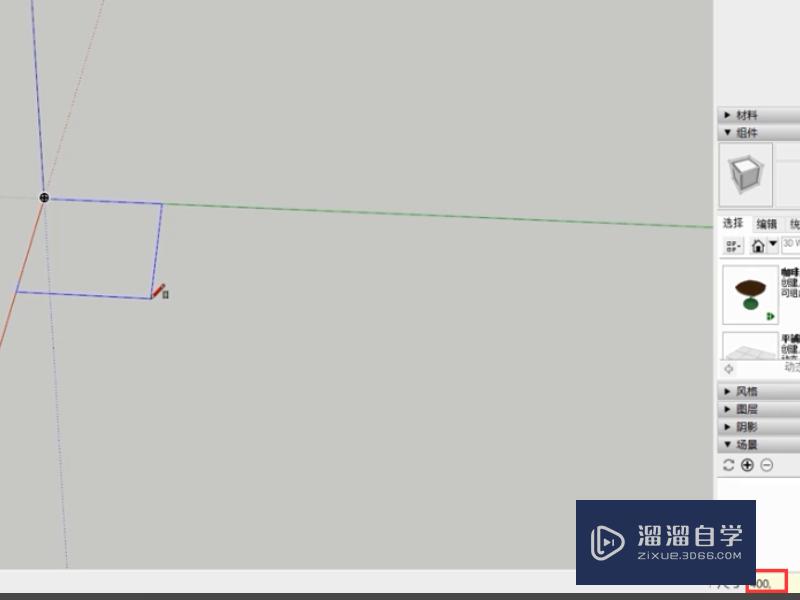
第2步
点击工具栏中的推拉工具。在右下角输入数值规定其高度。
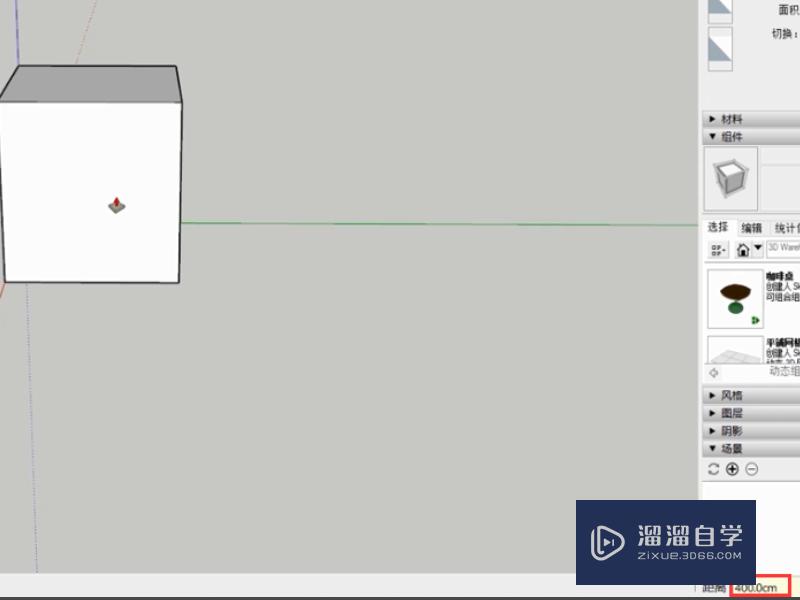
第3步
点击工具栏中的角度工具。在右下角中输入数值即可精确绘制角度。
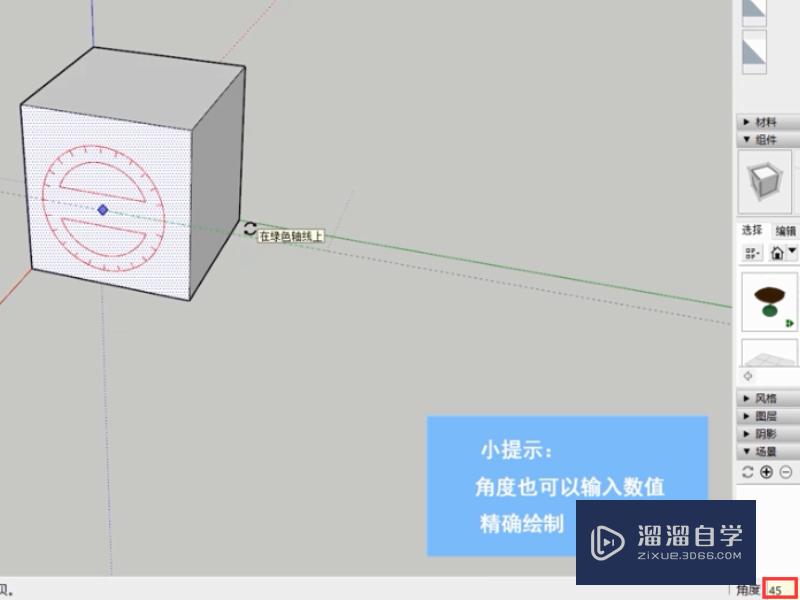
第4步
绘图时。缩放以及拆分等操作同样可以通过数值来进行精确调整。

以上关于“SketchUp怎么将物体精确对齐”的内容小渲今天就介绍到这里。希望这篇文章能够帮助到小伙伴们解决问题。如果觉得教程不详细的话。可以在本站搜索相关的教程学习哦!
更多精选教程文章推荐
以上是由资深渲染大师 小渲 整理编辑的,如果觉得对你有帮助,可以收藏或分享给身边的人
本文标题:SketchUp怎么将物体精确对齐
本文地址:http://www.hszkedu.com/58931.html ,转载请注明来源:云渲染教程网
友情提示:本站内容均为网友发布,并不代表本站立场,如果本站的信息无意侵犯了您的版权,请联系我们及时处理,分享目的仅供大家学习与参考,不代表云渲染农场的立场!
本文地址:http://www.hszkedu.com/58931.html ,转载请注明来源:云渲染教程网
友情提示:本站内容均为网友发布,并不代表本站立场,如果本站的信息无意侵犯了您的版权,请联系我们及时处理,分享目的仅供大家学习与参考,不代表云渲染农场的立场!